Layar Hitam Setelah Shutdown Hanya Shutdown Tombol Daya yang dimungkinkan di Windows 10 /11 Fix
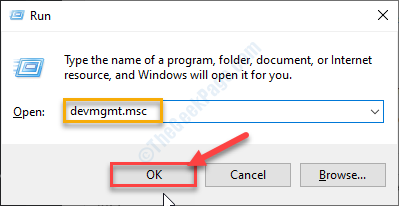
- 2234
- 32
- Luis Baumbach
Beberapa pengguna Windows 10 melaporkan tentang masalah shutdown di perangkat mereka. Saat mereka mematikan sistem mereka, komputer mereka menunjukkan layar hitam bahkan ketika perangkat harus benar -benar dimatikan. Pengguna dapat mematikan perangkat mereka sepenuhnya hanya dengan tombol daya. Masalah ini umumnya terjadi ketika Windows mematikan antarmuka mesin manajemen Intel untuk menghemat daya pada perangkat Anda. Jika Anda menghadapi masalah yang sama di perangkat Anda, jangan khawatir. Ada perbaikan yang tersedia untuk menyelesaikan masalah Anda. Ikuti perbaikan ini untuk menyelesaikan masalah.
Catatan: - Jika Anda tidak dapat mem -boot ke sistem Anda, lalu cobalah pergi ke mode aman melalui layar perbaikan otomatis menggunakan langkah -langkah di artikel ini.
Daftar isi
- Fix-1 Larang komputer Anda untuk mematikan IMEI-
- Fix-2 Ubah apa yang dilakukan tombol daya-
- Perbaiki 3 - Menggunakan Autorun Temukan Program Penyebaran
- Perbarui-4 Perbarui Driver Grafis/Driver Tampilan Anda-
Fix-1 Larang komputer Anda untuk mematikan IMEI-
1. Cukup Anda perlu menekan Windows KEy dan 'R'Kunci dari keyboard Anda.
2. Sekarang, Anda harus mengetik "devmgmt.MSC“. Akhirnya, klik "OKE" membuka Pengaturan perangkat kegunaan.
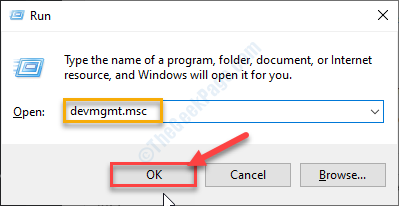
3 Sekarang, di Pengaturan perangkat jendela, perluas "Perangkat sistem”Dan kemudian dalam daftar yang diperluas, klik dua kali pada "Intel (R) Antarmuka Mesin Manajemen“.
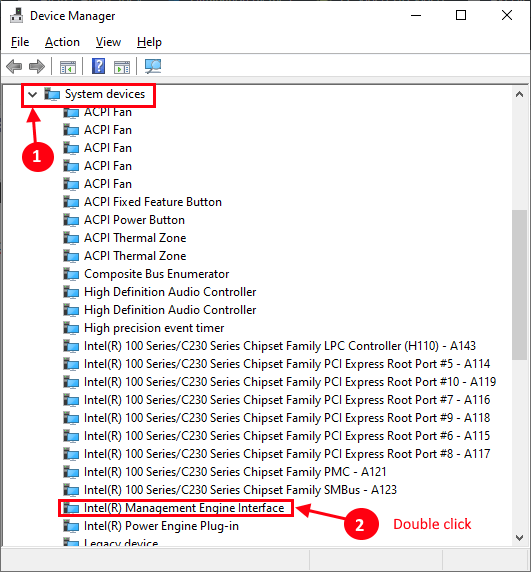
3. Dalam Properti Antarmuka Mesin Manajemen Intel (R) jendela, pergi ke “Manajemen dayaTab.
4. Sekarang, Hapus centang pilihan "Biarkan komputer mematikan perangkat ini untuk menghemat daya"Dan klik"OKE”Untuk menyimpan perubahan.
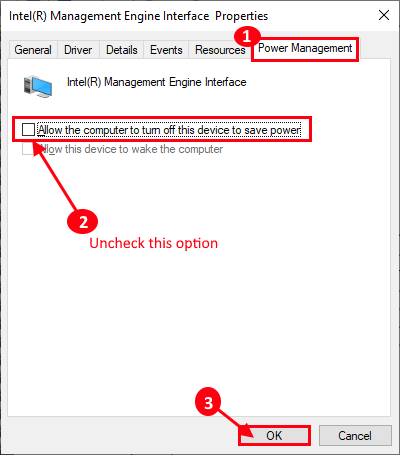
Menutup Pengaturan perangkat jendela.
Matikan komputer Anda dan periksa apakah Anda masih melihat layar hitam. Jika masalahnya terus mengganggu Anda, lakukan perbaikan berikutnya.
Fix-2 Ubah apa yang dilakukan tombol daya-
1. Tekan Kunci Windows+R peluncuran Berlari jendela, dan masukkan perintah ini di Berlari jendela.
powercfg.cpl
2. Lalu, tekan Memasuki.
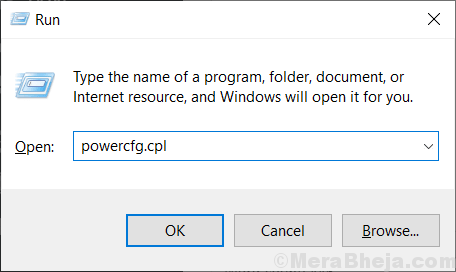
3. Sekarang, di sisi kiri Opsi Daya jendela, klik "Pilih apa yang dilakukan tombol daya“.
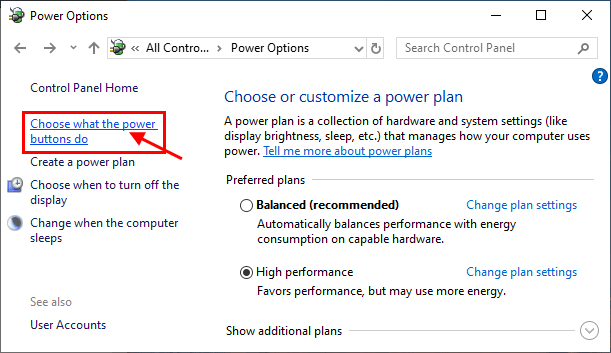
4. Sekarang, di Pengaturan sistem jendela, klik "Ubah pengaturan yang saat ini tidak terselubungE ”.
5. Setelah melakukannya, yang perlu Anda lakukan adalah memeriksa opsi "Nyalakan startup cepat (disarankan)"
6. Klik "Simpan perubahan”Untuk menyimpan perubahan di komputer Anda.
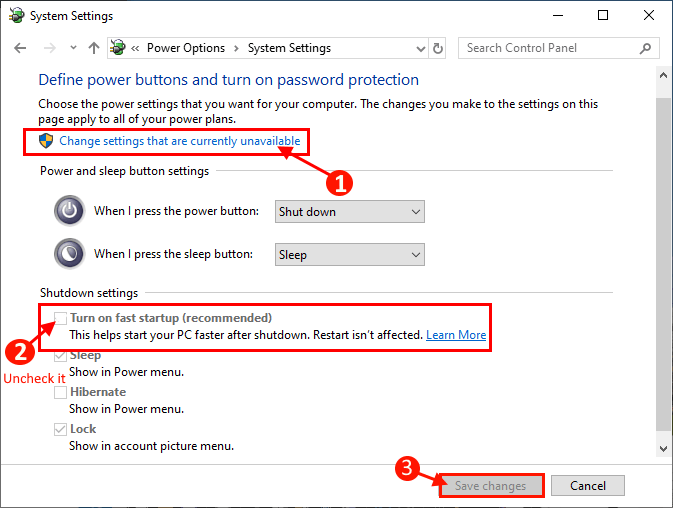
Matikan komputer Anda dan periksa apakah layar hitam masih muncul atau tidak. Jika Anda melihat layar hitam masih ada, maka lakukan perbaikan berikutnya.
Perbaiki 3 - Menggunakan Autorun Temukan Program Penyebaran
1. Unduh dan Jalankan Autorun dari situs web resmi Microsoft di komputer Anda.
2. Sekarang, unzip file yang diunduh.
3. Klik Autorun.exe untuk menjalankannya.
4. Klik Opsi.
5. Sekarang, klik Sembunyikan entri Microsoft.
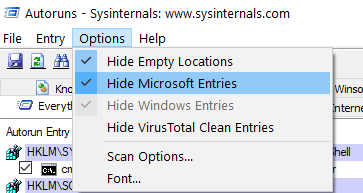
6. Sekarang, coba hapus centang satu item sekaligus dan periksa dampaknya dengan mencoba menutup lagi.
7. Dengan cara ini Anda dapat menemukan program pelakunya.
Perbarui-4 Perbarui Driver Grafis/Driver Tampilan Anda-
1. Untuk membuka Pengaturan perangkat jendela, Anda perlu menekan 'Kunci Windows+X'
2. Kemudian, klik "Pengaturan perangkat“.
3. Sekarang, di Pengaturan perangkat jendela, temukan "Menampilkan adaptor“Dari daftar, klik untuk memperluasnya.
4. Sekarang, dari drop-down klik kanan di Driver grafis (Contoh- “Nvidia GeForce GTX 1050 Ti” untuk sistem kami) yang Anda gunakan dan kemudianklik "Perbarui driver“.
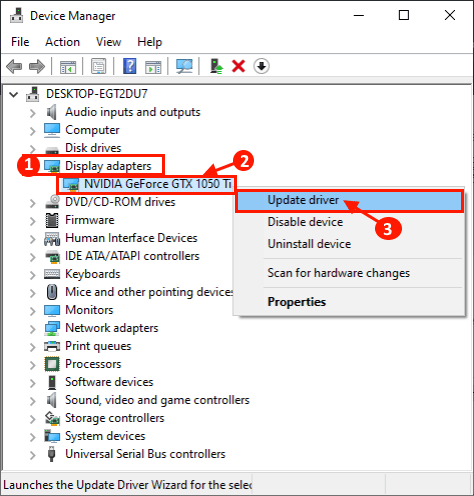
3. Segera setelah Anda melihat bahwa ada prompt yang diminta 'Bagaimana Anda ingin mencari pengemudi?'“Cari secara otomatis untuk perangkat lunak driver yang diperbarui“.
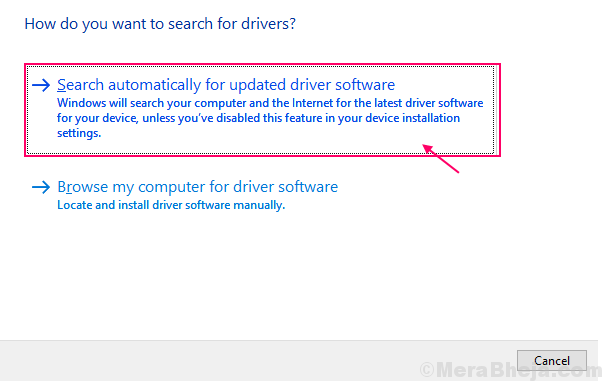
Tinggalkan sisa prosesnya ke Windows.
4. Jika Anda melihat bahwa versi terbaru dari driver sudah diinstal, klik "Cari driver yang diperbarui pada pembaruan windows“.
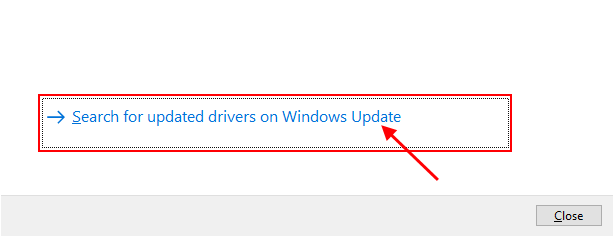
Sekarang, tutup Pengaturan perangkat jendela.
Mengulang kembali komputer Anda untuk menyelesaikan proses instalasi.
Setelah reboot, Anda seharusnya tidak melihat layar hitam di komputer Anda.
- « Fix WiFi Network tidak muncul di Windows 10/11
- Perbaiki Kami tidak dapat masuk ke akun Anda di Windows 10 /11 »

